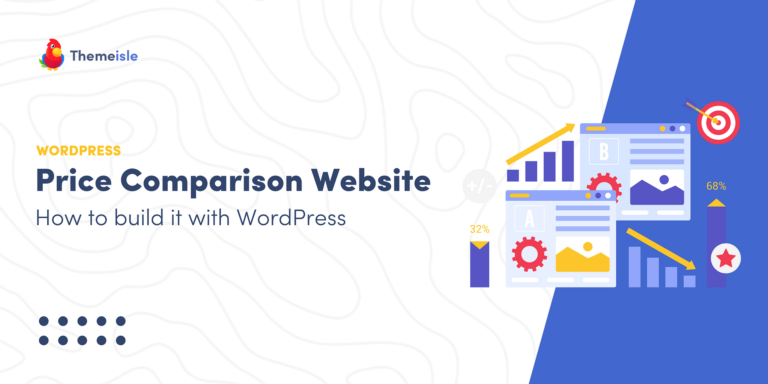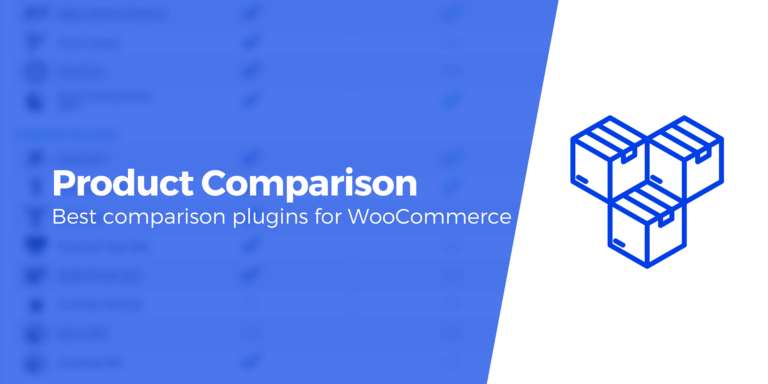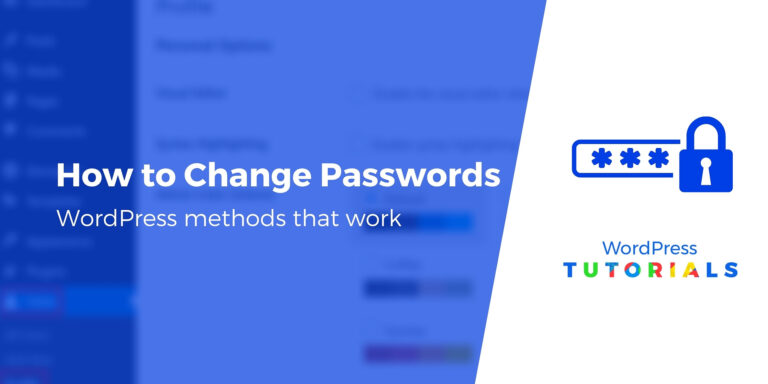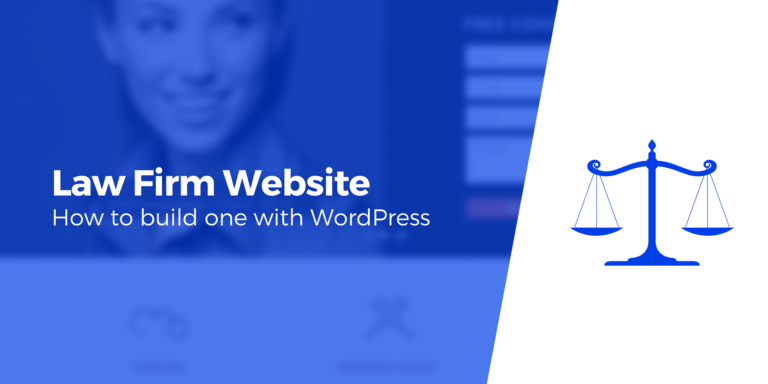3 простых способа добавить кнопки социальных сетей в WordPress
Если вы хотите добавить кнопки социальных сетей в WordPress, вы быстро обнаружите, что существует ошеломляющее количество плагинов, которые помогут вам выполнить эту задачу. Так как же выбрать лучшее для вас решение?
В этой статье мы рассмотрим 🔎 три впечатляющих плагина WordPress:
Каждый из этих вариантов красив и стильен и позволит вам относительно легко добавлять кнопки социальных сетей в WordPress. Однако функциональность каждого инструмента различается, и все они предоставляют множество различных функций отображения.
Поэтому мы также постараемся выявить некоторые различия, чтобы вы могли выбрать плагин, который подходит именно вам.
Добавьте кнопки социальных сетей в WordPress с помощью любого из этих трех плагинов
Реактивный ранец 🚀
Jetpack — чрезвычайно популярный плагин WordPress, первоначально созданный Automattic для веб-сайтов WordPress.com. Хотя Jetpack предлагает множество преимуществ и различных функций, Совместное использование Модуль позволяет вам легко добавлять кнопки социальных сетей в WordPress и в ваши сообщения в блоге, чтобы читатели могли быстро делиться вашим контентом в своих социальных сетях.
На данный момент Jetpack поддерживает:
- Твиттер
- Фейсбук
- Гугл+
- Пинтерест
- Тамблер
- еще много сетей
Вот пример привлекательных кнопок обмена Jetpack, хотя вы всегда можете выбрать другой стиль:
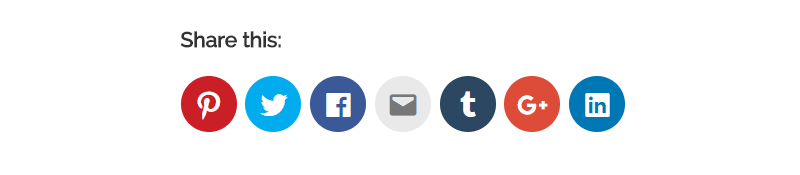
Нравится внешний вид этих кнопок? Читайте дальше, чтобы узнать, как установить Jetpack и настроить Совместное использование модуль на вашем сайте WordPress.
Установка Джетпака
Чтобы установить плагин Jetpack, выберите Плагины → Добавить новый из вашего меню WordPress.
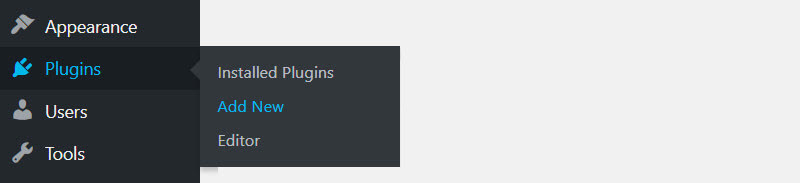
Тип Реактивный ранец в функцию поиска, а затем выберите Установить сейчас → Активировать.
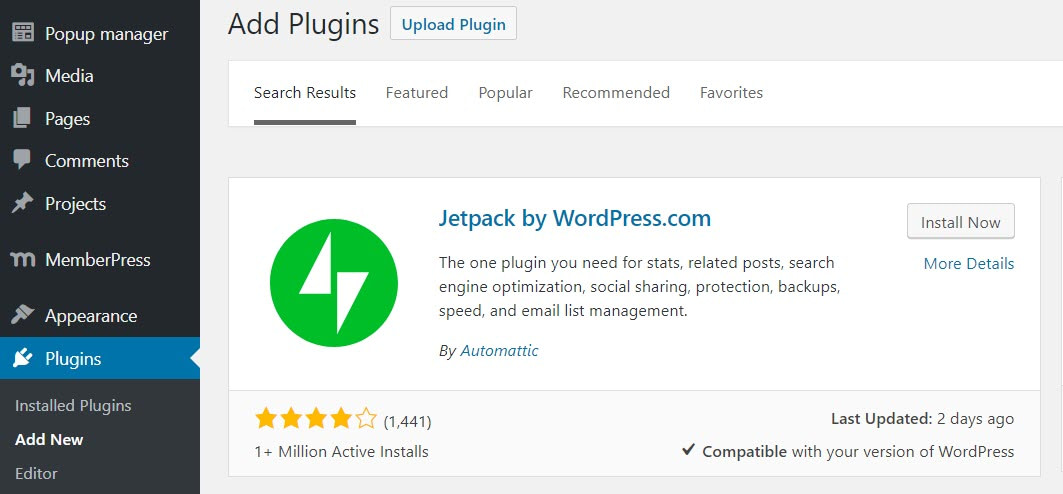
Теперь вам будет предложено подключить ваш веб-сайт к WordPress.com, чтобы Jetpack мог работать на вашем сайте. Для этого вам необходимо зарегистрироваться на WordPress.com или просто войти в систему, если у вас уже есть учетная запись WordPress.com.
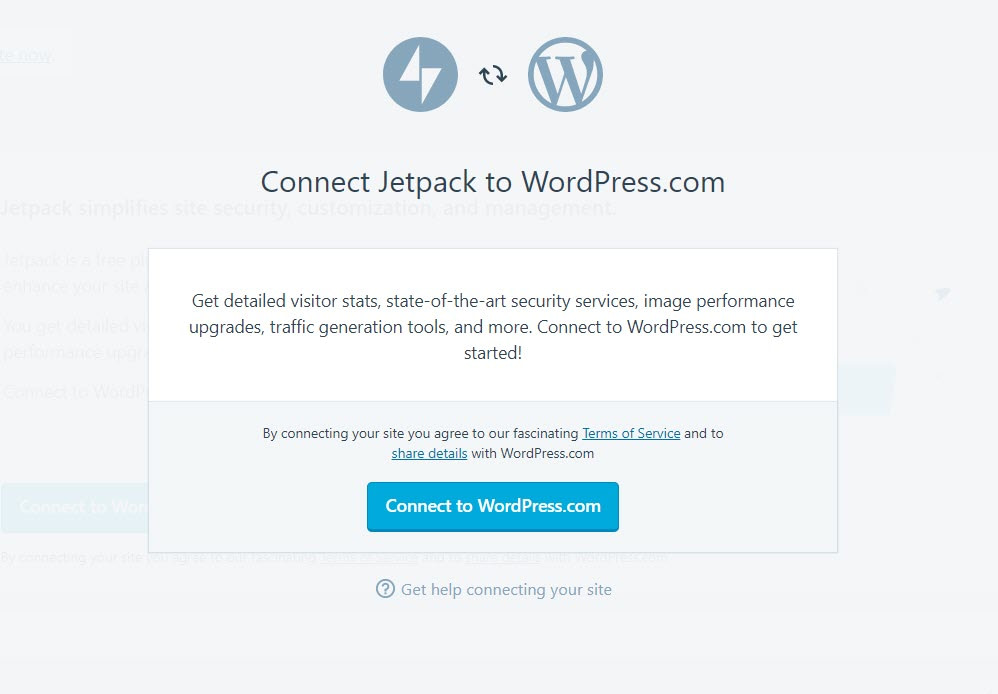
Далее вам будет предложено Утвердить синхронизация вашего сайта с WordPress.com.
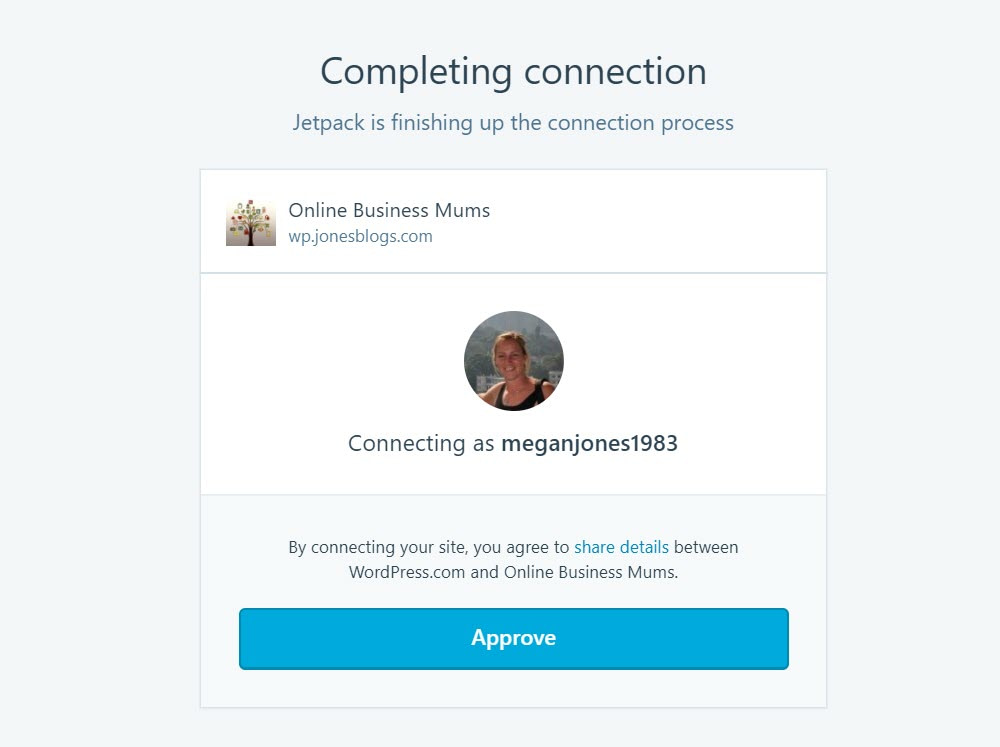
После подключения нажмите кнопку Начни бесплатно кнопка продолжения (вам не нужно платить за функционал Sharing). Теперь вы вернетесь на свой веб-сайт, где обнаружите, что на вашу панель управления WordPress добавлено меню Jetpack.
Активация кнопок общего доступа
Чтобы активировать кнопки общего доступа, перейдите к Jetpack → Настройки → Общий доступ.
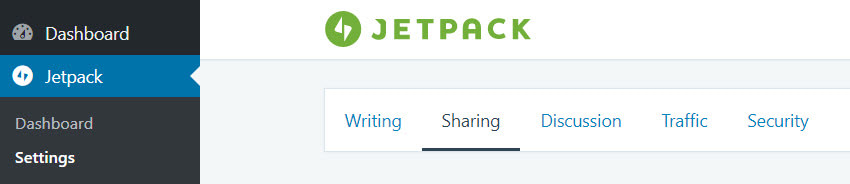
Здесь, под Кнопки обменавключите Добавляйте кнопки «Поделиться» в свои публикации кнопка.
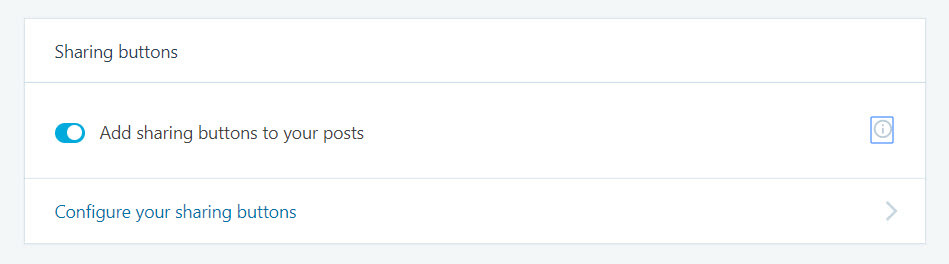
Затем в меню WordPress выберите Настройки → Общий доступ.
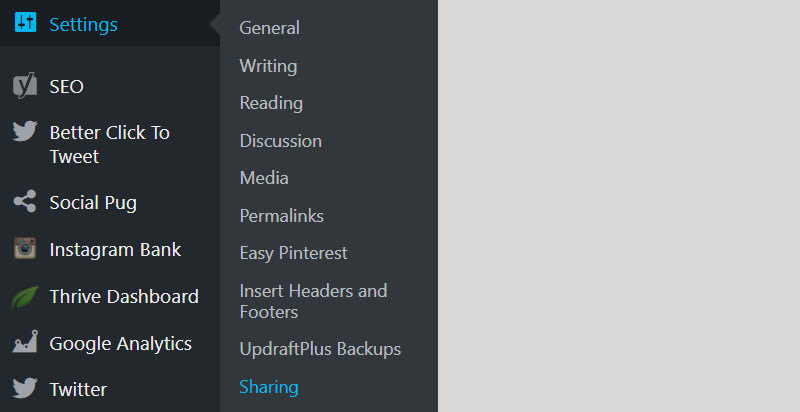
Под Кнопки обменаперетащите службы, соответствующие вашему веб-сайту, в Включенные услуги коробка. Существует также возможность скрыть сервисы за общей кнопкой «Поделиться».
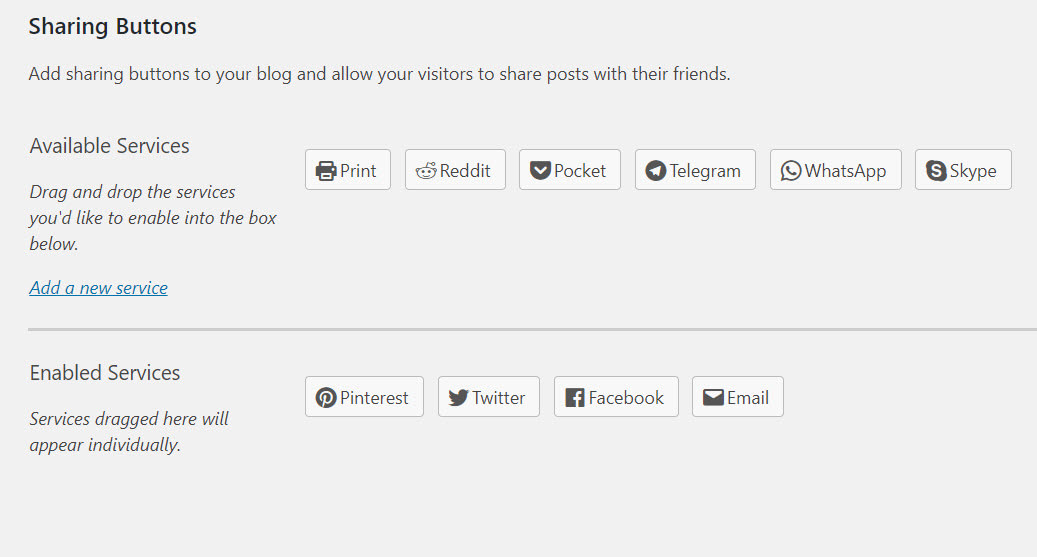
Далее на странице вы можете:
- Измените внешний вид и положение кнопок общего доступа.
- Изменить стиль кнопки
- Изменение маркировки
- Решите, хотите ли вы, чтобы ваши кнопки отображались на сообщениях, страницах, домашней странице и/или в мультимедиа.
После того, как вы сделали несколько выборов, вы можете проверить свои изменения в разделе Живой просмотр чтобы узнать, подходят ли они к дизайну вашего сайта.
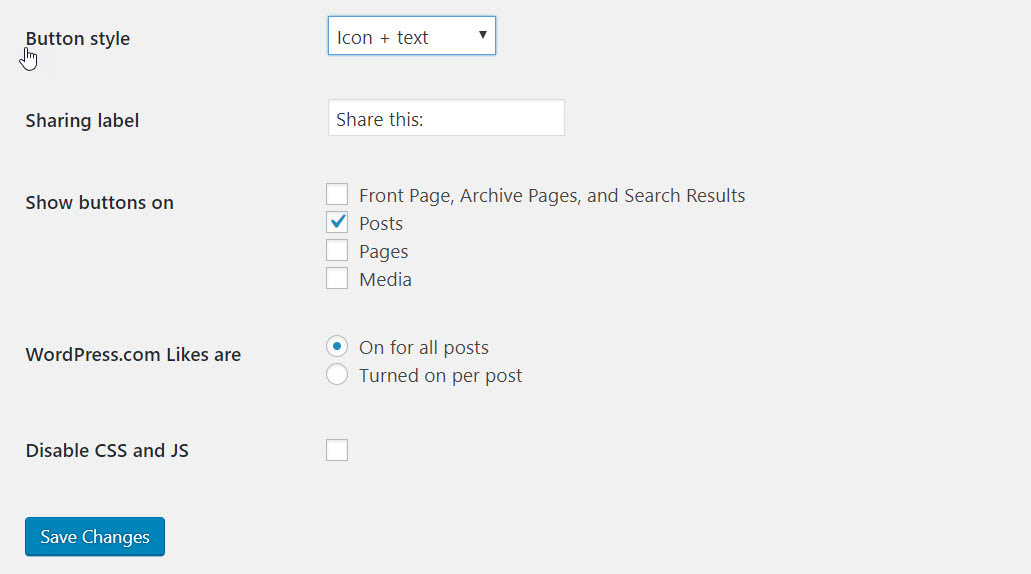
После завершения выберите Сохранить изменения внизу страницы.
Подходит ли вам плагин Jetpack Sharing?
Как видите, кнопки Jetpack чрезвычайно легко добавить на ваш сайт WordPress. Но подойдет ли вам Jetpack? Вот несколько причин, по которым Jetpack — правильный выбор для вас.
- Вас интересует один из многих других модулей, которые предлагает Jetpack.
- Вам нужен доступ к большему количеству нишевых веб-сайтов для обмена информацией, таких как Pocket и Skype.
Теперь давайте рассмотрим второй вариант добавления кнопок социальных сетей в WordPress…
Орбитальный лис-компаньон 🦊
Бесплатный плагин Orbit Fox Companion, созданный нами здесь, в Themeisle, включает в себя ряд модулей, направленных на улучшение функциональности вашего веб-сайта WordPress. Кнопки «Поделиться» в социальных сетях — один из таких модулей, позволяющий добавлять красивые кнопки в ваш блог.
Orbit Fox предоставляет более 20 социальных кнопок, которые вы можете выбрать и добавить на свой веб-сайт WordPress. Вы можете контролировать свои кнопки общего доступа, выбирать их положение на экране, а также включать и выключать их в зависимости от устройства, которое используется для просмотра вашего веб-сайта. Это пример кнопок обмена Orbit Fox Companion…
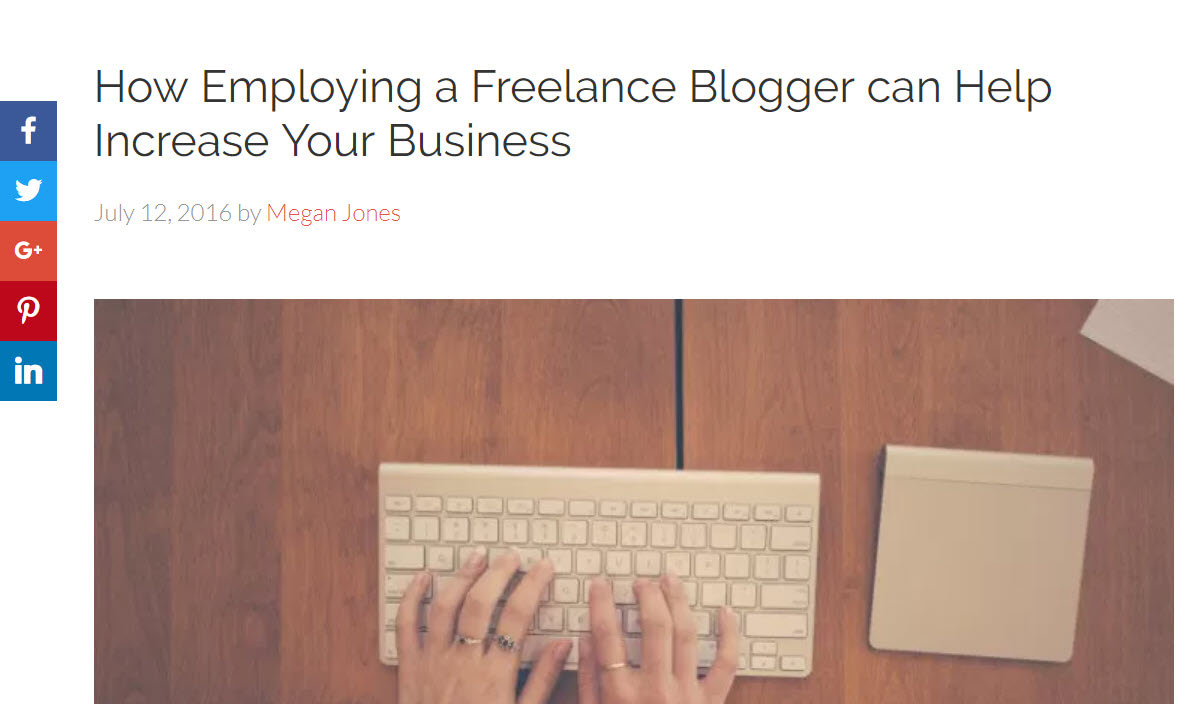
Если эти кнопки вам нравятся, то вот как их настроить…
Настройка Orbit Fox Companion
Чтобы начать, откройте панель управления WordPress и установите Орбитальный Фокс-Компаньон (этот плагин можно установить так же, как плагин Jetpack или любой другой плагин).
После установки вы найдете Orbit Fox в меню WordPress в разделе Орбита Фокс. Здесь, под Доступные модулиактивируйте Модуль социального обмена.
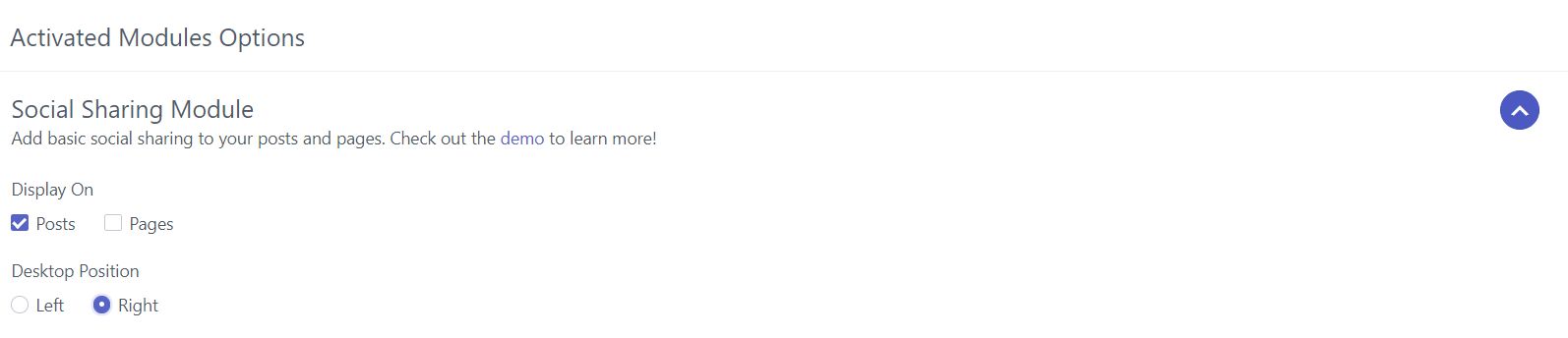
Настройка кнопок общего доступа
Прокрутите страницу вниз и вы найдете Модуль социального обмена под Опции активированных модулей.
Здесь вы можете настроить кнопки обмена.
Настройки включают в себя возможность отображать кнопки общего доступа на правой или левой стороне настольных и мобильных устройств, а также отображать ли имя каждой сети, когда пользователи наводят курсор на кнопку.
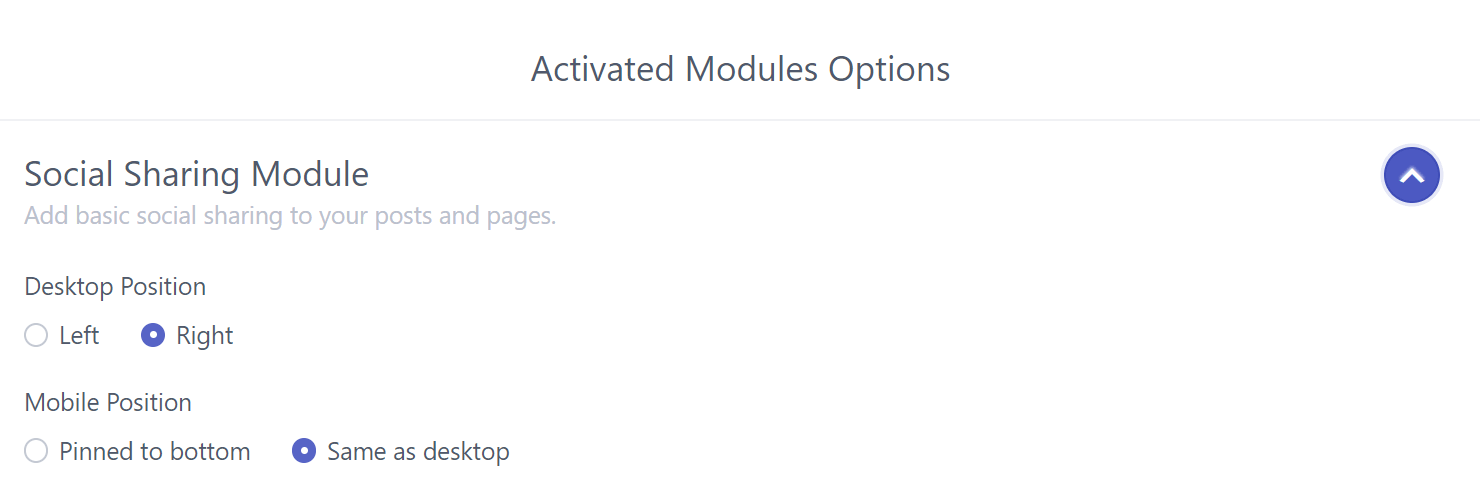
Затем вы можете выбрать, какие социальные кнопки активировать, и решить, хотите ли вы отображать их на настольном компьютере, мобильном устройстве или на обоих. Не забудьте нажать Сохранять внизу страницы, прежде чем проверить, как кнопки общего доступа выглядят на передней части вашего веб-сайта.
Подходит ли вам плагин Orbit Fox Companion?
Вот несколько причин выбрать Orbit Fox Companion среди других вариантов:
- Вам нужна возможность включать или отключать кнопки «Поделиться» в зависимости от устройства пользователя (например, отключать их для смартфонов).
- Вас интересуют некоторые другие функции, предлагаемые Orbit Fox Companion.
- Вам нужен доступ к нишевым социальным сетям, таким как Reddit, WhatsApp и другим.
Но прежде чем вы примете окончательное решение, нам осталось изучить один плагин…
Кнопки социальных сетей – развивайтесь в социальных сетях 🌺
Последний плагин WordPress, который мы рассмотрим, — это Grow Social, ранее известный как Social Pug. Этот бесплатный плагин добавляет настраиваемые кнопки социальных сетей в ваш блог WordPress.
Он поддерживает пять сетей:
- Фейсбук
- Твиттер
- Пинтерест
- Развивайте сеть (Mediavine)
Кнопки можно размещать до и/или после публикации в блоге, а также на плавающей боковой панели, которая следует за вашими посетителями, когда они прокручивают страницу вниз.
Если вы решите использовать Grow Social для отображения кнопок «Поделиться» на своем веб-сайте WordPress, ниже приведены несколько примеров того, как вы можете настроить внешний вид кнопок «Поделиться» в социальных сетях…
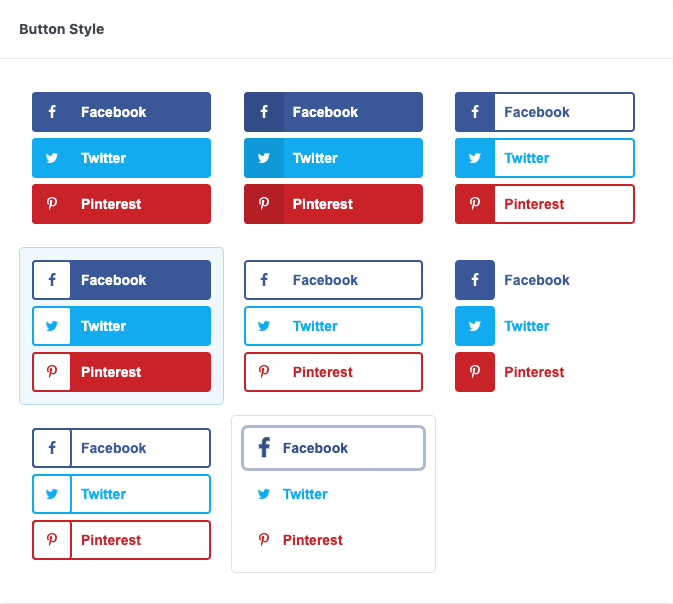
Итак, давайте выясним, как добавить Grow Social на ваш сайт…
Добавление кнопок роста в социальных сетях
Установите и активируйте плагин Grow Social.
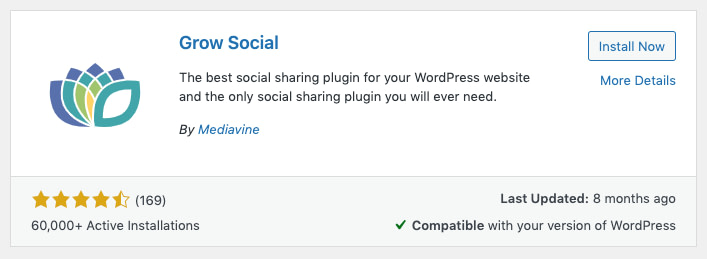
Затем выберите Расти → Инструментарий из вашего меню WordPress.
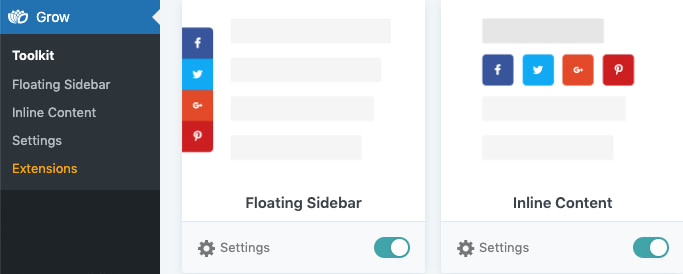
Затем выберите, хотите ли вы поделиться кнопками как Встроенный контент или как Плавающая боковая панель. Активируйте свои предпочтения и затем нажмите Настройки.
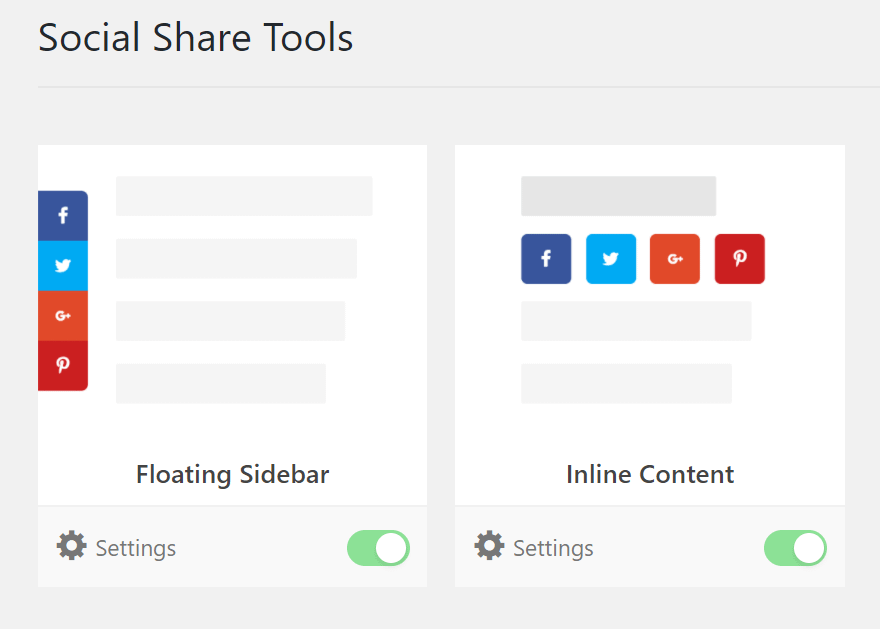
Здесь вы можете настроить кнопки в соответствии с потребностями вашего сайта. Под Встроенный контентнажмите на Социальные сети а затем дальше Выберите сети. Затем выберите платформы социальных сетей, для которых вы хотите отображать значки обмена.
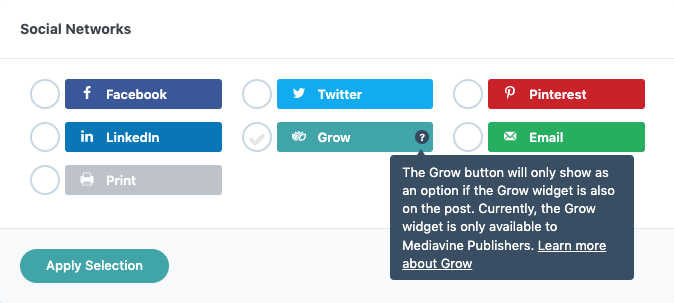
Вы можете изменить форму, положение и расстояние между кнопками, выбрать их отображение на мобильных устройствах и многое другое. После внесения необходимых изменений выберите Сохранить изменения. Затем просмотрите свои новые кнопки на активной стороне вашего сайта.
Подходит ли вам плагин Grow Social?
Вот несколько причин выбрать Grow Social:
- Вы хотите отобразить количество репостов для каждой сети (сколько раз пользователи поделились публикацией в каждой сети).
- Вы хотите изменить метки на кнопках «Поделиться»
Просто помните: у Grow Social самый короткий список поддерживаемых сетей. Два других плагина предлагают гораздо более широкий выбор. Хотя Grow Social предлагает уникальную возможность делиться своим контентом в более крупной сети Mediavine (материнской компании, владеющей плагином).
Заключительные мысли о кнопках социальных сетей 🐱💻
Плагин, который вы выберете для своего веб-сайта WordPress, будет во многом зависеть от потребностей вашего сайта.
Рассмотрим такие вещи, как:
- Соответствуют ли кнопки стилю вашего сайта и нравятся ли вашей аудитории.
- Можно ли настроить кнопки
- Где можно расположить кнопки
- Если плагин поддерживает все социальные сети, актуальные для вашего бизнеса
Не волнуйтесь, если у вас возникли проблемы с принятием решения о том, какой плагин лучше всего подойдет вам. Поскольку все плагины можно установить бесплатно, а их установка чрезвычайно проста и быстра, вы можете опробовать их все, прежде чем остановиться на любимом.
Как вы добавите кнопки социальных сетей в WordPress – какой плагин привлек ваше внимание? Пожалуйста, поделитесь своими мыслями в комментариях ниже…
Бесплатное руководство
4 основных шага для ускорения
Ваш сайт WordPress
Следуйте простым шагам из нашей мини-серии из 4 частей.
и сократите время загрузки на 50-80%. 🚀